ஃபோட்டோஷாப்பில் உங்கள் படங்களை ஒழுங்கமைக்க விரும்பினால், நீங்கள் நேராக்க கருவியைப் பயன்படுத்த வேண்டும். இந்த கருவி வளைந்த அல்லது தவறாக அமைக்கப்பட்ட படங்களை சரிசெய்ய உதவும் வகையில் வடிவமைக்கப்பட்டுள்ளது. இதை எப்படி பயன்படுத்துவது என்பது இங்கே: 1. உங்கள் படத்தை போட்டோஷாப்பில் திறக்கவும். 2. கருவிப்பட்டியில் இருந்து நேராக்க கருவியைத் தேர்ந்தெடுக்கவும் (இது பொதுவாக பயிர் கருவிக்கு பின்னால் மறைக்கப்படும்). 3. உங்கள் படத்தை உங்கள் விருப்பப்படி நேராக்கப்படும் வரை அதன் விளிம்பில் கிளிக் செய்து இழுக்கவும். 4. மவுஸ் பட்டனை விடுங்கள் மற்றும் உங்கள் படம் புதிய பரிமாணங்களுக்கு செதுக்கப்படும். அதுவும் அவ்வளவுதான்! ஃபோட்டோஷாப்பில் வளைந்த அல்லது தவறாக அமைக்கப்பட்ட படங்களை சரிசெய்ய, நேராக்க கருவியைப் பயன்படுத்துவது விரைவான மற்றும் எளிதான வழியாகும்.
கேமராவுக்குப் பிறகு புகைப்படக் கலைஞரின் சிறந்த நண்பர் புகைப்பட எடிட்டிங் மென்பொருள். நீங்கள் குறிவைத்து படமெடுக்கும் போது ஒரு புகைப்படம் அழகாகத் தோன்றலாம், ஆனால் அதை உங்கள் கணினியில் பதிவிறக்கம் செய்யும்போது, சில விஷயங்களைச் சரிசெய்ய வேண்டியிருக்கலாம். தவறாக இருக்கக்கூடிய ஒரே விஷயம் புகைப்படத்தின் நேர்மை. நீங்கள் சென்று புகைப்படத்தை மீண்டும் எடுக்க முடியாமல் போகலாம், எனவே சிக்கலை சரிசெய்ய மென்பொருளைப் பயன்படுத்துவது நல்லது. ஃபோட்டோஷாப் பல கருவிகள் மற்றும் அம்சங்களை வழங்குகிறது, அதை நீங்கள் புகைப்பட சிக்கல்களை சரிசெய்ய பயன்படுத்தலாம். இந்த இடுகையில் நாங்கள் உங்களுக்குக் காண்பிப்போம் ஃபோட்டோஷாப்பில் நேராக்க கருவியை எவ்வாறு பயன்படுத்துவது . 
ஃபோட்டோஷாப்பில் நேராக்க கருவி பயன்படுத்த மிகவும் எளிதானது. ஆர்வத்தைச் சேர்க்க வேண்டுமென்றே கோணத்தில் எடுக்கப்பட்ட படங்கள் இருக்கலாம் என்பதை நினைவில் கொள்ளவும். இருப்பினும், புகைப்படம் நேராக இருக்க வேண்டும், ஆனால் அது இல்லை என்றால், கற்றல் ஃபோட்டோஷாப்பில் நேராக்க கருவியை எவ்வாறு பயன்படுத்துவது சிக்கலை சரிசெய்ய உதவும். நீங்கள் புகைப்படத்தை ஃபோட்டோஷாப்பில் ஏற்ற வேண்டும், பின்னர் நேராக்க கருவியை அணுக க்ரோப் கருவியைக் கிளிக் செய்து படத்தில் உள்ள கட்டுப்பாட்டு புள்ளியைக் கண்டறியவும்.
ஃபோட்டோஷாப்பில் நேராக்க கருவியை எவ்வாறு பயன்படுத்துவது.
- படத்தை போட்டோஷாப்பில் வைக்கவும்
- ஒரு படத்தை ஸ்மார்ட் பொருளாக மாற்றுதல்
- படத்தில் குறிப்பு வரிகளைக் கண்டறியவும்
- நேராக்க கருவியைத் தேர்ந்தெடுக்கவும்
- வை
1] படத்தை போட்டோஷாப்பில் வைக்கவும்
முதல் படி படத்தை போட்டோஷாப்பில் ஏற்ற வேண்டும். ஃபோட்டோஷாப்பில் ஒரு படத்தைப் பெற பல வழிகள் உள்ளன. இருப்பினும், ஒரு எளிய வழி உங்கள் கணினியில் படத்தைக் கண்டுபிடித்து, அதன் மீது வலது கிளிக் செய்து, பின்னர் கிளிக் செய்யவும் இதிலிருந்து திறக்கவும் பிறகு அடோப் போட்டோஷாப் (பதிப்பு) . படம் ஃபோட்டோஷாப்பில் பூட்டப்பட்ட பின்னணி படமாக திறக்கப்படும்.

இந்த படம் தான் நேராக்கப்படும்.
2] படத்தை ஸ்மார்ட் பொருளாக மாற்றவும்
இந்த படி விருப்பமானது, ஆனால் நான் அதை பரிந்துரைக்கிறேன். ஸ்மார்ட் பொருள் அழிவில்லாத வகையில் திருத்தப்படும். இதன் பொருள் அசல் பிக்சல்கள் மற்றும் படத்தின் தரம் பாதுகாக்கப்படும். ஸ்மார்ட் ஆப்ஜெக்ட் மூலம், நீங்கள் பயன்படுத்தும் படத்தையும் மாற்றலாம் மற்றும் மற்றொரு படத்தை விரைவாக மாற்றலாம். அசல் ஸ்மார்ட் படத்தை மாற்றியமைக்கும் படம் அதில் சரியாகப் பொருந்தும் மற்றும் அதே இடத்தில் செதுக்கப்படும் அல்லது சுழற்றப்படும். இரண்டாவது படமும் ஸ்மார்ட் பொருளாக மாறும்.
3] படத்தில் உள்ள குறிப்பு வரிகளைக் கண்டறியவும்
படத்தைப் பார்த்து அதில் குறிப்புக் கோடுகள் உள்ளதா என்று பார்க்கவும். குறிப்பு கோடுகள் நேராக இருக்கும் கோடுகள், அது ஒரு விளக்கு கம்பம் (செங்குத்து), ஒரு அடிவானம் அல்லது புல் அல்லது மரங்களின் கோடு (கிடைமட்டமாக) இருக்கலாம். படத்திற்கு இவற்றில் ஏதேனும் ஒன்று அல்லது வேறு ஏதேனும் நல்ல குறிப்பு இருக்க வேண்டும். ஒரு படம் பல கட்டுப்பாட்டுப் புள்ளிகளைக் கொண்டிருக்கலாம், மேலும் அவற்றில் ஒன்றைப் பயன்படுத்தி படத்தை நேராக்கினால், அவை படத்தை மேலும் சிதைத்துவிடும். இந்த வழக்கில், படத்தை நேராக்குவது நடைமுறைக்கு மாறானது. அசல் படம் நன்றாக இருக்கலாம், ஆனால் ஒற்றை ஆங்கர் புள்ளியின் அடிப்படையில் அதை நேராக்குவது அதை மோசமாக்கும்.
இரண்டு வகையான விசைப்பலகை
நீங்கள் புகைப்படக் கலைஞராக இல்லாவிட்டால், படம் வேண்டுமென்றே ஒரு கோணத்தில் எடுக்கப்பட்டதா என்பது உங்களுக்குத் தெரியாது. சில புகைப்படங்கள் சட்டத்தில் சுவாரஸ்யமான ஒன்றைச் சேர்க்க வேண்டுமென்றே கோணத்தில் வைக்கப்பட்டுள்ளன. அப்படியானால், அதை நேராக்குவது விவேகமற்றது. நீங்கள் அதை நேராக்கினால், அது முழு படத்தையும் சிதைக்கக்கூடும்.
தீவிர நிகழ்வுகளில், நீங்கள் புகைப்படத்தை மீண்டும் எடுக்க வேண்டியிருக்கும். மீண்டும் புகைப்படம் எடுக்கும்போது, சரியான உபகரணங்களை நீங்கள் உறுதி செய்ய வேண்டும், இதனால் படம் நிலையாக இருக்கும். 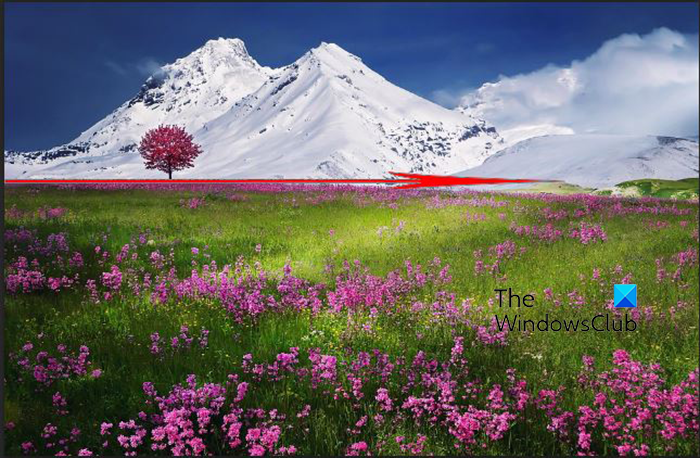
இந்த படத்தில் உள்ள குறிப்பு வரி மலைக்கு அடுத்ததாக இளஞ்சிவப்பு பூக்களின் வரிசையாக இருக்கும்.
4] நேராக்க கருவியைத் தேர்ந்தெடுக்கவும்.
இப்போது உங்கள் படத்தை நேராக்க முடிவு செய்துள்ளீர்கள், நேராக்க கருவியைத் தேர்ந்தெடுக்க வேண்டிய நேரம் இது. நேராக்க கருவி இடது கருவிப்பட்டியில் இல்லை, இது Crop கருவியின் செயல்பாடாகும். க்ராப் டூலைக் கிளிக் செய்யும் போது நேராக்க கருவி கிடைக்கும். 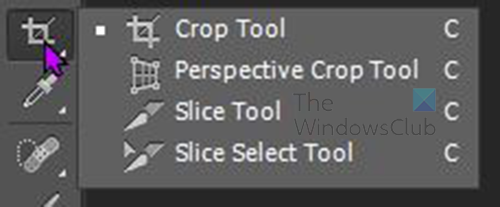
பயிர் கருவி அதே குழுவில் உள்ளது முன்னோக்கு கருவி , வெட்டு கருவி, மற்றும் ஸ்லைஸ் செலக்டர் . க்ரோப் டூல் குழுவில் காட்டப்படும் முதல் கருவியாக இல்லாவிட்டால், குழுவைக் கிளிக் செய்து பிடிக்கவும், குழு பட்டியல் பாப் அப் செய்யும், நீங்கள் தேர்ந்தெடுக்கலாம் வெட்டுவதற்கான கருவிகள் . 
க்ராப் டூலைக் கிளிக் செய்யும் போது, படத்தைச் சுற்றி ஒரு க்ராப் மார்க் தோன்றும். படத்தின் ஒரு பகுதியை துண்டிக்க அல்லது கேன்வாஸை பெரிதாக்க இந்த க்ராப் மார்க் பயன்படுத்தப்படலாம். ஆம், நீங்கள் அதைச் சரியாகப் படித்தீர்கள், அதைச் சேர்க்க க்ராப் கருவியைப் பயன்படுத்தலாம். பயிர்க் கருவியை பயிர் செய்வதற்கு மட்டுமல்ல, கேன்வாஸை விரிவாக்குவதற்கும் பயன்படுத்தலாம். கேன்வாஸின் ஒன்று அல்லது எல்லாப் பக்கங்களிலும் படத்தைச் சேர்க்க, செதுக்கும் கருவியைப் பயன்படுத்தலாம். 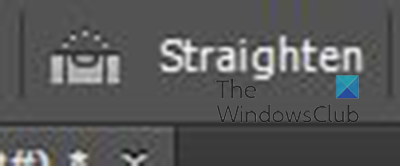
க்ராப் டூல் தேர்ந்தெடுக்கப்பட்டவுடன், மேல் மெனு பட்டியில் சென்று கிளிக் செய்தால், நேராக்க கருவியைக் காண்பீர்கள். நேராக்க கருவியானது நிலைக் கருவியில் சிறிய குமிழ்கள்/குமிழ்கள் போன்ற திரவமாகத் தெரிகிறது.
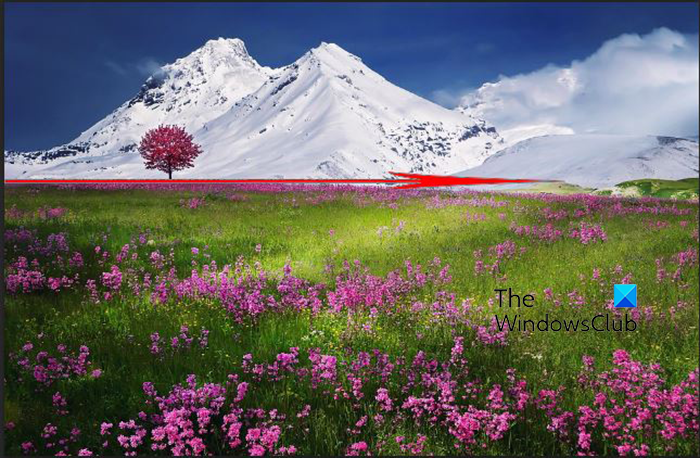
Straighten கருவியைத் தேர்ந்தெடுத்து, குறிப்புக் கோட்டின் தொடக்கப் புள்ளியைக் கிளிக் செய்து, குறிப்பு வரியுடன் முடிவடையும் பகுதிக்கு வரியைப் பிடித்து இழுக்கவும். பிடி ஷிப்ட் வரியை நேராக வைத்திருக்க இழுக்கும்போது. கர்சருக்கு அடுத்ததாக நேராக்க கருவியின் சிறிய பதிப்பு இருப்பதை நீங்கள் கவனிப்பீர்கள். நீங்கள் இழுக்கும்போது கர்சருக்கு அடுத்ததாக ஒரு கோணக் குறியீடு மற்றும் கோண அளவீட்டையும் காண்பீர்கள். கோணத்தை அளவிடுவது, நீங்கள் கோடு நேராக இருந்தால் காண்பிக்கும். 0.0 அது மேலேயும் இல்லை, கீழும் இல்லை என்பதைக் காட்டுகிறது, எதிர்மறை எண் நீங்கள் கீழே சாய்வதைக் காட்டுகிறது, மேலும் நேர்மறை எண் நீங்கள் சாய்ந்திருப்பதைக் காட்டுகிறது. நீங்கள் செல்லும்போது இதை சரிசெய்யலாம். கோடு நேராக இருக்க விரும்பினால், வைக்கவும் ஷிப்ட் வரியை நேராக வைத்திருக்க இழுக்கும்போது.
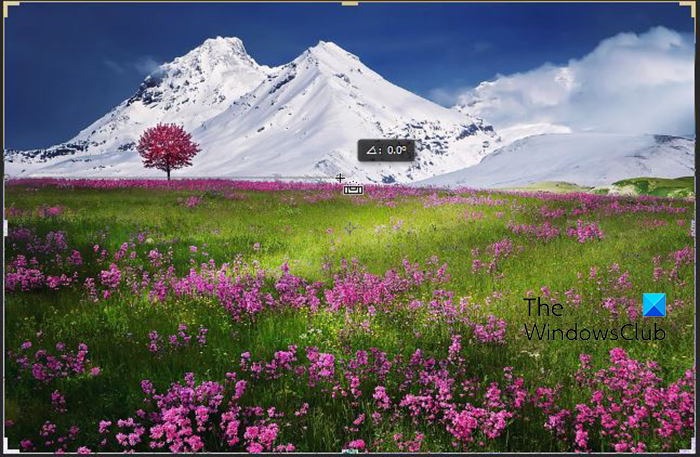
உன்னிப்பாகப் பாருங்கள், குறிப்புக் கோட்டில் வரையப்பட்ட நேராக்கக் கோட்டைக் காண்பீர்கள்.
கோடு நேராகச் செல்லும்போது, அது குறிப்புக் கோட்டிலிருந்து சற்று விலகிச் செல்லக்கூடும் என்பதை நீங்கள் கவனிக்கலாம். எல்லா இடங்களிலும் குறிப்புக் கோடு நேராக இருக்க வேண்டிய அவசியமில்லை என்பதால் இது இயல்பானது. ஆனால் நேராக்க கருவி வரி தொடங்கப்பட வேண்டும், அது நேராக நகரும். புகைப்படம் எப்படி எடுக்கப்பட்டது, குறிப்பு வரி என்ன என்பதைப் பொறுத்து, அது தொடக்கத்திலிருந்து இறுதி வரை நேராக இருக்காது. இன்னும் வரியைப் பிடித்துக் கொள்ளுங்கள் நேராக்க கருவி சிறந்த முடிவைப் பெற நேராக.
நீங்கள் நேராக்க வரியை நிறுத்தி, உங்கள் மவுஸ் பொத்தானை வெளியிட விரும்பும் இடத்திற்கு நீங்கள் வரும்போது, படம் நேராக்கப்படுவதையும், கட்டங்கள் அதில் தோன்றுவதையும் நீங்கள் காண்பீர்கள். படத்தின் பகுதிகள் செதுக்கப்பட்டிருப்பதையும் நீங்கள் கவனிப்பீர்கள். நீங்கள் ஒரு படத்தை நேராக்கும்போது, ஃபோட்டோஷாப் அதை நேராக்க படத்தை எவ்வளவு சுழற்ற வேண்டும் என்பதன் மூலம் வெளிப்புற விளிம்புகளை ஒழுங்கமைக்கிறது. இதன் பொருள் நீங்கள் ஒரு படத்தை எடுக்கும் போதெல்லாம், அதைச் சுற்றி கூடுதல் இடைவெளிகளை உருவாக்க வேண்டும், எனவே நீங்கள் அதை நேராக்க வேண்டும் என்றால், தேவையற்ற பிட்கள் துண்டிக்கப்படும். படத்தை நேராக்க வேண்டிய அவசியம் இல்லாவிட்டாலும், ஃபோட்டோஷாப் பயன்படுத்தி தேவையற்ற பகுதிகளை துண்டிக்கலாம். 
நீங்கள் மவுஸ் பொத்தானை வெளியிடும் போது, ஃபோட்டோஷாப் பயிர் எவ்வாறு மாறும் என்பதற்கான முன்னோட்டத்தை வழங்குகிறது. லேயர்ஸ் பேனலில் உள்ள படத்தை அதன் அடுத்துள்ள க்ராப் முன்னோட்டம் என்ற வார்த்தைகளுடன் பார்க்கலாம். நீங்கள் ரத்துசெய்ய விரும்பினால், எஸ்கேப் என்பதை அழுத்தவும், படம் செதுக்கப்படாது. அதிக நேராக்கம் இல்லை என்றால், படத்தில் அதிக மாற்றத்தை நீங்கள் கவனிக்காமல் இருக்கலாம்.
சாளரங்கள் புதுப்பிப்பு தொகுதி கோப்பு

இது ஒரு நேரான படம்.
5] சேமிக்கவும்
எளிதான வேலை முடிந்தது, எனவே சேமிக்க வேண்டிய நேரம் இது. முதலில் போட்டோஷாப்பாக சேமிக்க வேண்டும் PSD கோப்பு எனவே நீங்கள் கோப்பை பின்னர் திருத்தலாம். 'கோப்பு' என்பதற்குச் சென்று, 'இவ்வாறு சேமி' என்பதற்குச் சென்று கோப்பைப் பெயரிடவும், பின்னர் கோப்பு வகையை PSD என உள்ளிட்டு, இருப்பிடத்தைத் தேர்ந்தெடுத்து சேமிக்கவும். நீங்கள் அதே படிகளைப் பின்பற்றுவீர்கள், ஆனால் இந்த முறை கோப்பை JPEG, PNG அல்லது பிற கோப்பு வகையாகச் சேமிக்கவும். இந்த மற்ற கோப்பு வகைகள் படத்தை சமன் செய்து அதை திருத்த முடியாததாக மாற்றும். இருப்பினும், PSD கோப்பு இன்னும் திருத்தக்கூடியதாக இருக்கும்.
படி: ஃபோட்டோஷாப்பில் ஒரு புகைப்படத்தை வாட்டர்கலர் ஓவியமாக மாற்றுவது எப்படி
ஃபோட்டோஷாப்பில் படங்களை நேராக்க வேறு என்ன கருவிகளைப் பயன்படுத்தலாம்?
Straighten tool என்பது பொதுவாக படங்களை நேராக்கப் பயன்படும் Crop கருவியின் ஒரு அம்சமாகும். இருப்பினும், ஒரு படத்தை நேராக்க வேறு வழிகள் உள்ளன. ஒரு படத்தை நேராக்க ஆட்சியாளர் மற்றும் வழிகாட்டிகளின் கலவையைப் பயன்படுத்தலாம். நீங்கள் ஃபோட்டோஷாப்பில் ஒரு கேன்வாஸில் ஒரு படத்தை வைப்பீர்கள், பின்னர் ஒரு குறிப்பிட்ட புள்ளியிலிருந்து ஒரு வழிகாட்டியை ஆட்சியாளரின் மீது வைப்பீர்கள். வழிகாட்டிகள் படத்தின் மூலம் இயங்கும், அதன் பிறகு நீங்கள் வழிகாட்டிகள் அல்லது வழிகாட்டிகளுடன் பொருந்துமாறு படத்தை நேராக்கலாம்.
ஃபோட்டோஷாப்பில் உள்ள பயிர் கருவியை வேறு எதற்காகப் பயன்படுத்தலாம்?
ஒரு படத்திற்கு கூடுதல் கேன்வாஸ் இடத்தை சேர்க்க Crop கருவியைப் பயன்படுத்தலாம். கேன்வாஸை உருவாக்கும் முன் நீங்கள் போட்டோஷாப்பில் ஒரு படத்தை வைக்கும் போது, படம் பின்னணியாக மாறும். புதிய ஆவணத்தைத் திறக்காமல் அல்லது மேல் மெனு பட்டிக்குச் சென்று கேன்வாஸை விரிவுபடுத்தாமல் நீங்கள் கேன்வாஸை பெரிதாக்க முடியாது என்பதே இதன் பொருள். சரி, Crop கருவியை கேன்வாஸை விரிவுபடுத்த பயன்படுத்தலாம், இது ஒரு பக்கமாக அல்லது அனைத்து 4 பக்கங்களிலும் விரிவாக்க பயன்படுகிறது. படத்தைக் கிளிக் செய்து, பின்னர் செதுக்கும் கருவியைக் கிளிக் செய்யவும், படத்தைச் சுற்றி ஒரு செதுக்கல் குறி தோன்றும். படத்தைச் சுற்றி கேன்வாஸை விரிவுபடுத்த, கைப்பிடிகளைக் கிளிக் செய்து இழுக்கவும். இரண்டு கோடுகள் சந்திக்கும் விளிம்புகளில் ஒன்றைக் கிளிக் செய்து, Shift விசையை அழுத்திப் பிடித்து, நான்கு பக்கங்களையும் இழுக்கலாம்.















